Nội dung bài viết
Trước tiên, hãy thực hiện các bước để tìm mật khẩu Wifi trực quan.
Thao tác này sẽ hiển thị mật khẩu Wifi.
Nếu bạn muốn nhận tất cả mật khẩu được lưu trong máy tính, hãy mở PowerShell ở chế độ quản trị và chạy lệnh sau:
(netsh wlan show profiles) | Select-String “\:(.+)$” | %{$name=$_.Matches.Groups[1].Value.Trim(); $_} | %{(netsh wlan show profile name=”$name” key=clear)} | Select-String “Key Content\W+\:(.+)$” | %{$pass=$_.Matches.Groups[1].Value.Trim(); $_} | %{[PSCustomObject]@{ PROFILE_NAME=$name;PASSWORD=$pass }} | Format-Table -AutoSize
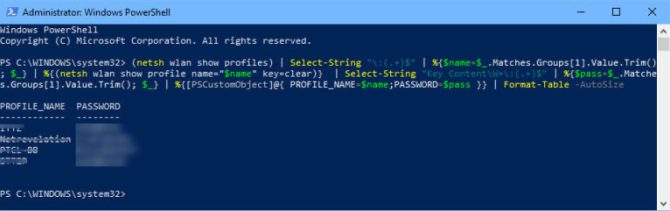
Hiển thị mật khẩu Wifi của tất cả các mạng đã lưu bằng PowerShell
Nếu bạn chỉ muốn tìm mật khẩu Wifi của một mạng cụ thể, hãy làm theo các hướng dẫn bên dưới:
Mở Command Prompt ở chế độ quản trị
Nếu bạn không thoải mái với các công cụ Windows hoặc bạn muốn một số loại tự động hóa, bạn có thể sử dụng các công cụ của bên thứ ba như WirelessKeyView của NirSoft.
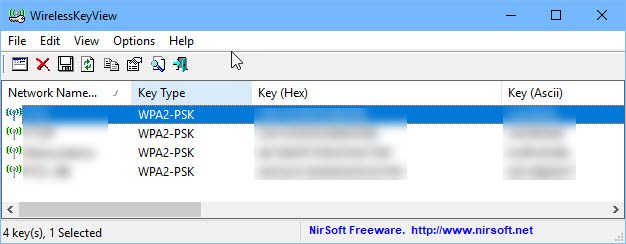
WirelessKeyView
WirelessKeyView cũng có thể được sử dụng để nhận mật khẩu Wifi của máy tính từ xa. Điều này rất hữu ích nếu bạn là quản trị viên mạng và muốn chẩn đoán một số sự cố mạng không dây nhất định.
Xin lưu ý rằng mặc dù chúng tôi đang thử nghiệm và viết về các phương pháp tìm mật khẩu Wifi này bằng Windows 10, nhưng các phương pháp này cũng có thể được sử dụng cho các phiên bản Windows cũ hơn như Windows 7 và Windows 8.1.
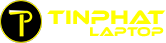
TVQuản trị viênQuản trị viên
Xin chào quý khách. Quý khách hãy để lại bình luận, chúng tôi sẽ phản hồi sớm